ホーム
> crft 勝手マニュアル
> Adobe Photoshopの勝手マニュアル
> Photoshopのメインメニュー
> イメージ
> 色調補正(J)
> チャンネルミキサー(X)…
- 自然な彩度(V)…
- 色相・彩度(H)… Ctrl +U
- カラーバランス(B)… Ctrl +B
- 白黒(K)… Alt +Shift +Ctrl +B
- レンズフィルター(F)…
- チャンネルミキサー(X)…
- カラールックアップ…
- 彩度を下げる(D) Shift +Ctrl +U
- カラーの適用(M)…
- 色の置き換え(R)…
- 平均化(イコライズ)(Q)
色調補正(J) チャンネルミキサー(X)…
イメージモードがRGBのときはRGB、CMYKのときはCMYKの各チャンネルに対して個別に強弱を指定することができます。出力先チャンネルとソースチャンネルで全体の色の調子を調節することができます。
慣れというか仕組みがわかってもこればっかりはやってみないと結果が想像できません。スライダーを動かせば、OKで決定する前でも結果を確認できるのでとりあえずやってみるが吉だと思います。Altキー(Win)、Optionキー(Mac)を押している間キャンセルボタンが初期化に変わるので、迷ったら初期状態に戻すことも可能です。
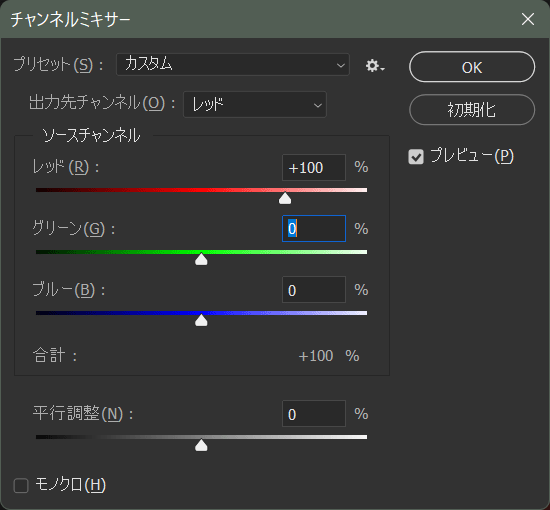
プリセットには
- 初期設定
- モノクロ赤外線(RGB)
- ブルーフィルターをかけたモノクロ(RGB)
- グリーンフィルターをかけたモノクロ(RGB)
- オレンジフィルターをかけたモノクロ(RGB)
- レッドフィルターをかけたモノクロ(RGB)
- イエローフィルターをかけたモノクロ(RGB)
- カスタム
が用意されています。
